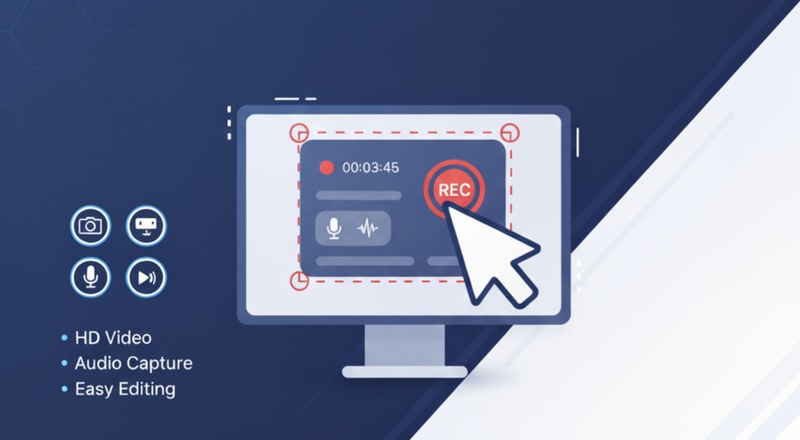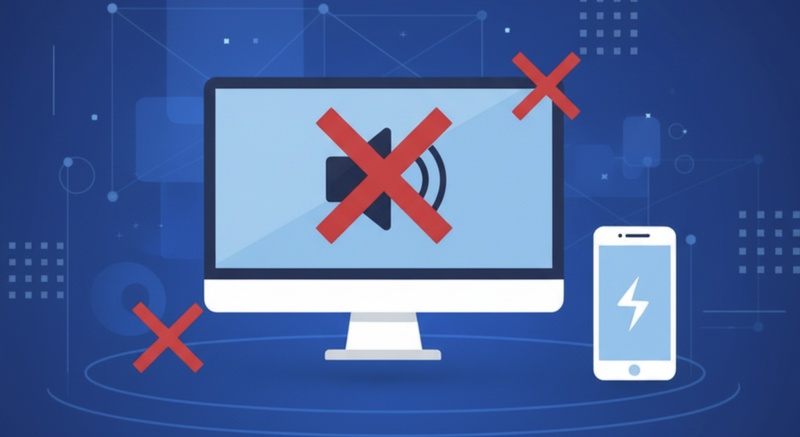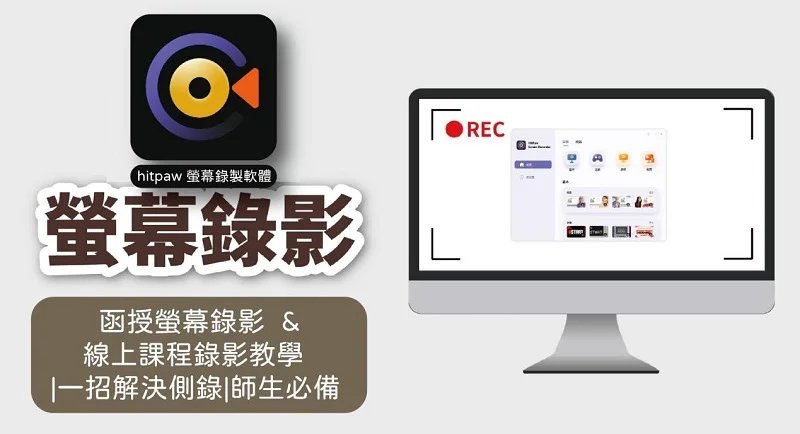在現代工作與學習環境中,Win10螢幕錄影已成為不可或缺的技能,無論是遠距教學、遊戲實況、產品演示還是軟體操作教學,都能透過螢幕錄製功能輕鬆完成。2025年有哪些既專業又免費的windows螢幕錄影工具可供選擇?本文將為您實測評比6款最佳螢幕錄影win10軟體,從內建工具到進階編輯軟體,幫助您根據需求做出最明智的選擇。
一、Windows 10螢幕錄影軟體挑選標準
選擇適合的win10螢幕錄影軟體時,應從以下幾個面向綜合評估:功能完整性(包括支援全螢幕、自訂區域、單一視窗錄製;同時錄製系統聲音與麥克風;畫中画功能)、輸出檔案大小與格式相容性、價格與授權方式(一次性買斷或訂閱制)、解析度與幀率支援度以及後製編輯功能。理想的軟體應在這些因素間取得平衡,滿足不同使用場景的需求。
二、5款最佳Win10螢幕錄影工具
以下是針對Windows 10系統精選的5款螢幕錄影工具,每款都有其特色與適用場景:
1. Edimakor
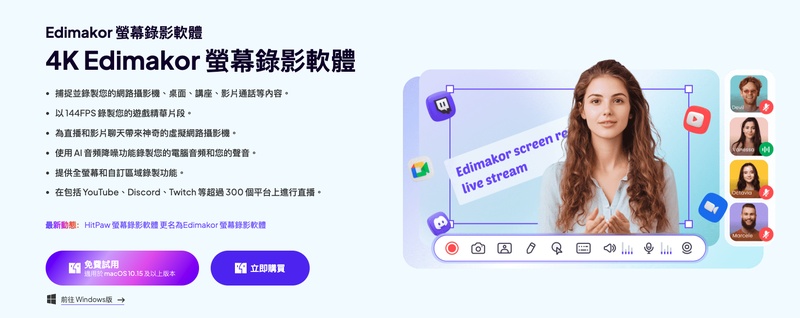
Edimakor 是一款功能全面的AI驅動影音編輯軟體,不僅提供高品質的win10桌面錄影功能,還內建強大的後製編輯工具。它支援4K高解析度錄製,可同時錄製系統音效、麥克風及攝影機畫面,並提供AI智慧剪輯、自動字幕生成等進階功能,適合需要後製處理的專業用戶。
適用於Windows 10/11 各版本
優點:
- 介面簡潔直觀:操作簡單易懂,新手能快速上手開始錄影。
- 功能整合全面:集錄影、直播、影片編輯於一身,一站式完成工作。
- 支援高畫質錄影:可錄製高品質影片,確保畫面清晰流暢。
缺點
- 進階功能需學習:部 分編輯與直播功能需要時間熟悉才能靈活運用。
- 免費版本有限制:免費版可能會有浮水印或部分功能無法使用。
- 系統資源佔用較高:進行高畫質錄製時,對電腦效能要求相對較高
2. Xbox Game Bar(內建工具)
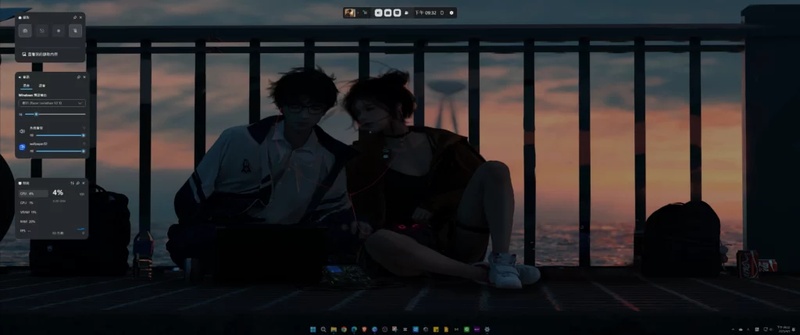
Xbox Game Bar 是Windows 10/11系統內建的windows錄影工具,專為遊戲錄製設計但也可用於一般螢幕錄影。透過快捷鍵Win+G快速啟動,操作簡單直觀,適合需要快速錄製短片段的使用者。
適用於Windows 10/11 各版本
優點:
- 系統內建免安裝:Windows 10 直接內建,無需下載安裝即可使用。
- 啟動快速又方便:透過快捷鍵 Win+G 即可迅速開啟,操作直覺簡單。
- 錄製遊戲影響小:針對遊戲優化,錄影時對遊戲效能影響較輕微。
缺點
- 功能選項較陽春:僅提供基本錄影功能,缺乏進階設定或編輯工具。
- 無法自訂錄製區域:只能錄製單一應用程式視窗,無法自由選取範圍。
- 錄影長度有限制:單次最長僅能錄製2小時,無法進行超長時間錄影
3. OBS Studio
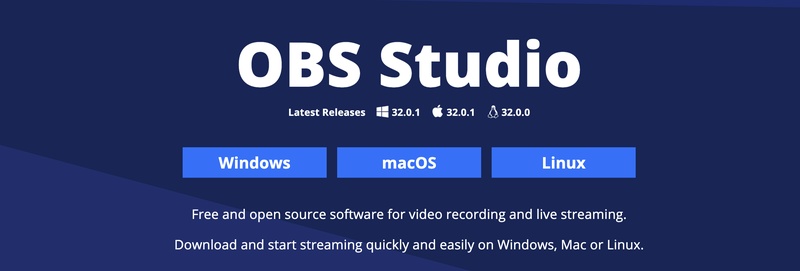
OBS Studio 是一款開源免費的專業級螢幕錄製win10與直播軟體。支援場景組合、多來源輸入與高效能錄製,深受直播主與專業用戶喜愛,雖然學習曲線較陡峭,但功能最為全面。
適用於Windows 10/11 各版本
優點:
- 完全免費且開源:軟體免費使用,且為開放原始碼,無任何功能限制。
- 功能專業強大:支援高品質錄製與即時串流直播,適合專業用戶。
- 自訂彈性極高:可透過外掛擴充功能,設定選項豐富,能深度自訂。
缺點
- 介面複雜難上手:操作介面對初學者不友善,需要花時間學習設定。
- 需較高效能配備:對電腦的顯示卡和處理器效能有一定要求。
- 無內建影片編輯:錄製後的影片需使用其他軟體進行剪輯後製
4. Movavi Screen Recorder
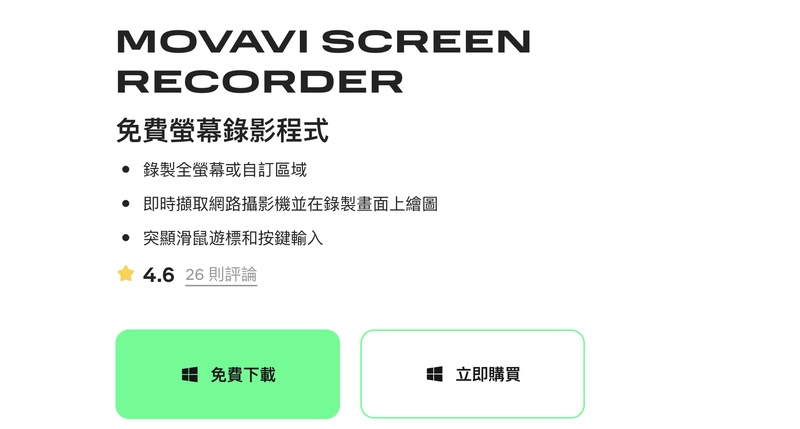
Movavi Screen Recorder 是一款操作簡便的win10錄影軟體,適合初學者使用。它提供直觀的介面與一鍵錄製功能,同時具備基本的編輯工具,讓使用者能快速完成螢幕錄製任務。
適用於Windows 10/11 各版本
優點
- 操作介面簡單直觀:設計人性化,易於上手,適合所有程度使用者。
- 內建基本編輯功能:錄製後可直接進行簡易剪輯,無需切換軟體。
- 支援預約排程錄影:可設定時間自動開始/結束錄製,方便記錄線上會議。
缺點
- 免費版輸出有浮水印:試用版輸出的影片會帶有軟體浮水印。
- 進階功能需付費:部分強大功能需要購買授權才能完整使用。
- 編輯功能相對基礎:內建編輯工具較簡單,不適合複雜的後製需求
5. FonePaw 螢幕錄影大師
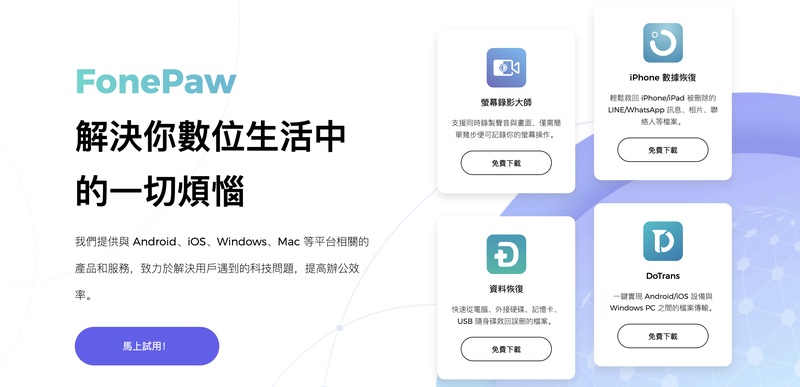
FonePaw螢幕錄影大師 是一款功能均衡的win10錄影工具,提供多種錄製模式與即時註解功能。介面直觀易用,支援全螢幕、區域或指定視窗錄製,並可同時捕捉系統聲音與麥克風音訊,免費版無錄製時間限制。
適用於Windows 10/11 各版本
優點
- 專屬遊戲錄製模式:提供針對遊戲優化的錄影模式,鎖定視窗錄製。
- 功能豐富多元:支援多種錄製模式,包含螢幕、視窗、遊戲及手機投射。
- 免費版無時長限制:免費版本不會限制單次錄影的長度。
缺點
- 免費版僅能輸出3分鐘:免費版保存到電腦的影片最長只有3分鐘。
- 部分進階功能需付費:如去除浮水印、高階編輯等功能需購買正式版。
- 系統資源佔用較高:運行時可能會對電腦效能造成一定負擔
三、如何使用Edimakor在Windows 10錄影螢幕
在眾多win10螢幕錄影工具中,Edimakor以其AI智慧功能脫穎而出。以下是如何使用Edimakor進行螢幕錄製的詳細步驟:
步驟 1: 啟動「錄屏」
下載並安裝Edimakor後啟動軟體,啟動「錄屏」功能,路徑:工具箱-影片-錄屏。
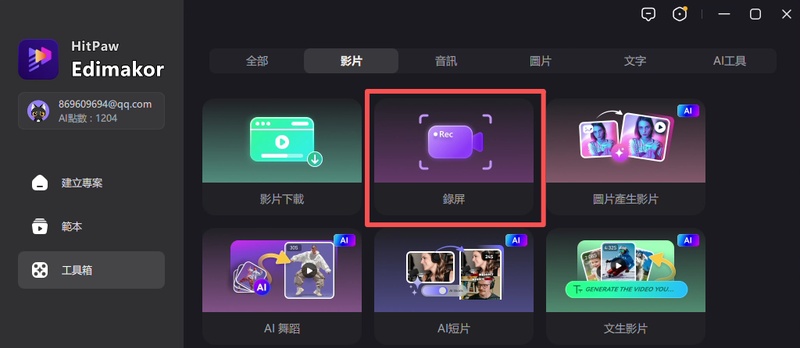
步驟 2: 選擇錄屏方式
在彈窗中選擇想要的錄屏方式,比如:錄屏、畫中畫或遊戲等,畫中畫支援自定義區域。
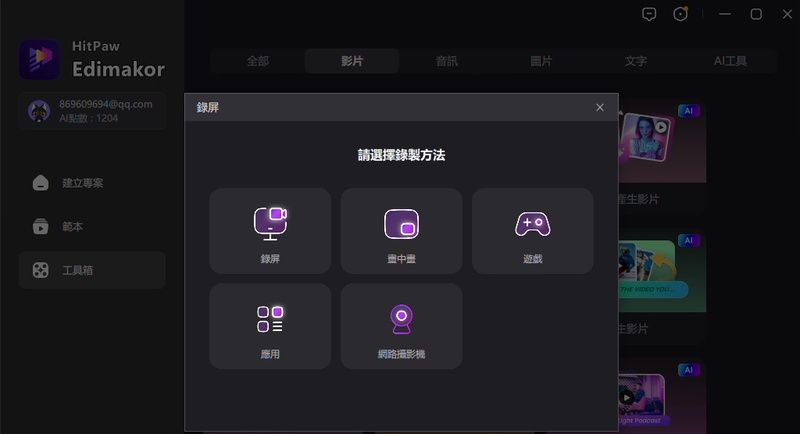
步驟 3: 開始錄製
以下是畫中畫自定義區域錄屏展示,確認區域後,點擊「開始錄製」即可。
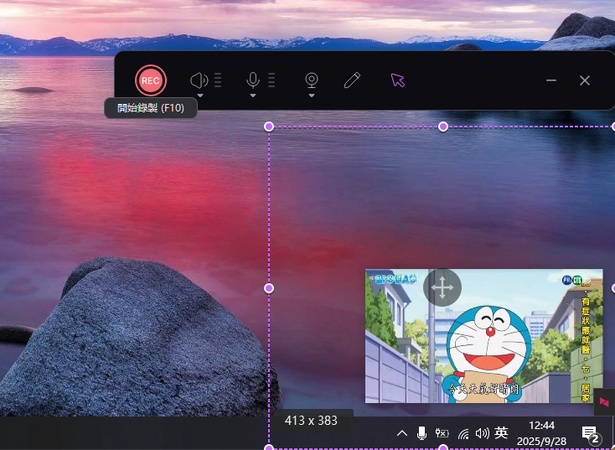
步驟 4: 編輯影片
win10螢幕錄影後,影片會自動到編輯窗口,你可以在這裡像往常編輯影片一樣對錄影的影片進行各種編輯調整,比如:添加字幕,特效,尺寸調整等等。
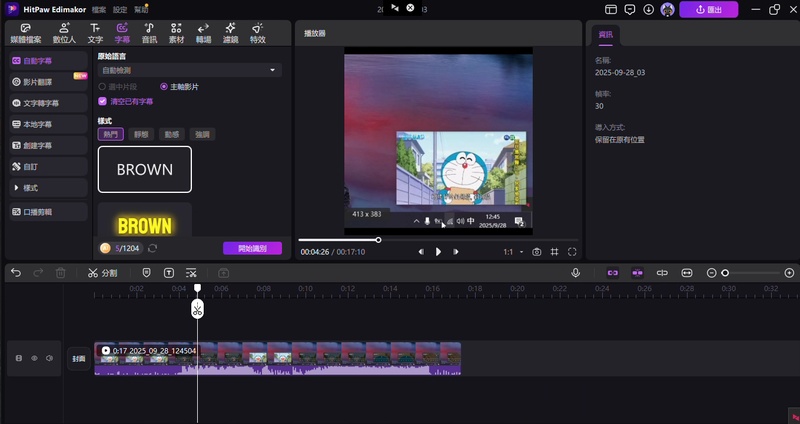
步驟 5: 影片保存
編輯調整後,預覽沒問題,就保存影片使用。
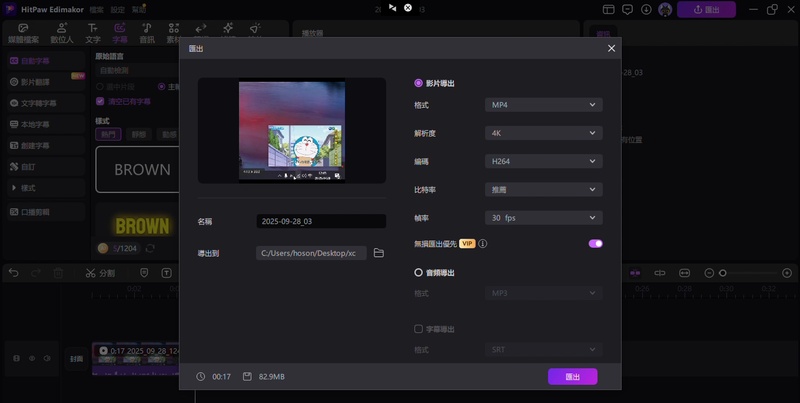
Windows 10螢幕錄影常見問題
A1: 這是最常見的win10錄影問題之一,通常原因包括:錄製設定不正確(未啟用系統音訊或麥克風)、音訊驅動程式過時、隱私權限未開啟。解決方法是檢查錄製軟體的音訊設定,更新音效驅動程式,並在系統設定中確保「允許應用程式存取麥克風」已開啟。
A2: 錄製時出現黑畫面通常與硬體加速或權限問題有關。解決方法包括:關閉硬體加速功能、以系統管理員身分執行錄製軟體、更新顯示卡驅動程式。若是錄製特定應用程式(如遊戲),可嘗試以視窗模式而非全螢幕模式執行。
結論
選擇合適的 Win10螢幕錄影工具 能大幅提升工作效率與錄製品質。無論是使用內建的Xbox Game Bar進行快速錄製,還是選擇功能全面的 Edimakor 進行專業級錄製與後製,2025年的Windows用戶都有豐富的免費選擇。其中,Edimakor憑藉其AI智慧編輯功能,特別適合需要後製處理的教學影片創作與專業演示,是值得一試的win10螢幕錄影軟體。
發表評論
為 HitPaw 文章撰寫評論